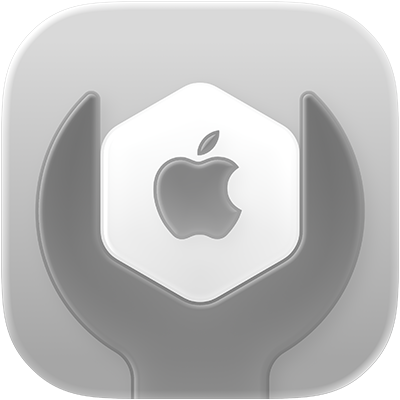
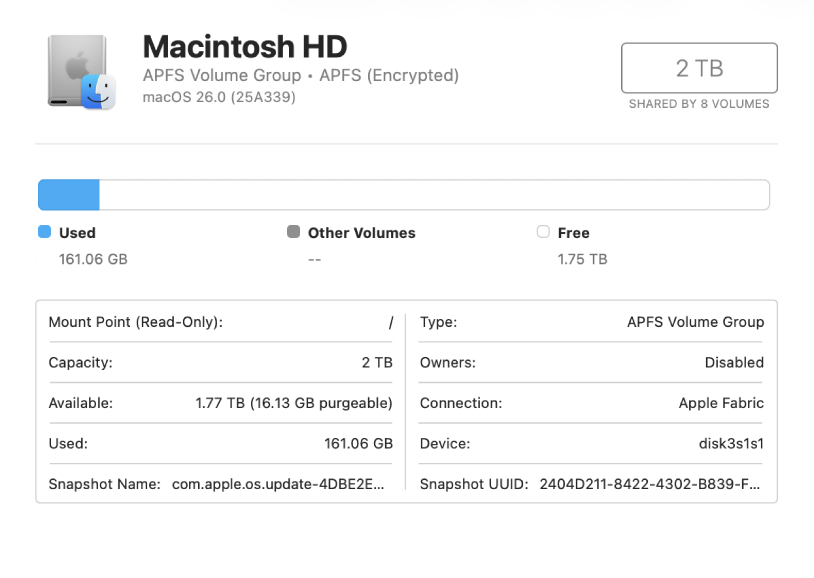
macOSに複数のボリューム間の容量を管理させる
macOS 10.13で導入されたApple File System(APFS)のファイルシステムでは、ストレージデバイスのボリュームを簡単に追加または削除できます。APFSでフォーマットされたボリュームのサイズは自動的に変更されるので、ストレージデバイスに再びパーティションを作成する必要はありません。
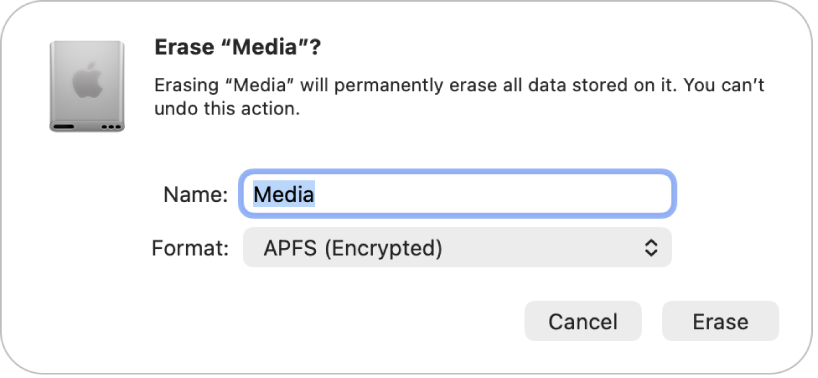
外部ストレージデバイスをセキュリティ保護する
新しいフラッシュドライブまたはその他のストレージデバイスを入手したら、APFSとしてフォーマットし、パスワードで暗号化して内容を保護します。
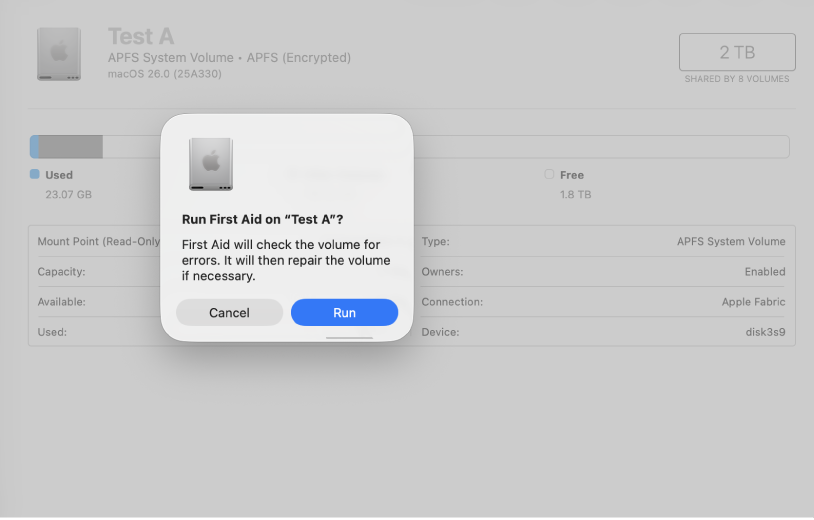
「ディスクユーティリティユーザガイド」を詳しく見るには、ページ上部で目次をクリックするか、検索フィールドに単語または語句を入力します。